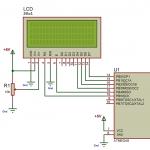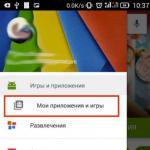Whatsapp - самый популярный мессенджер в мире на 2017 год. После его релиза появилась куча подражателей, которые пытаются повторить успех по сей день, но безуспешно. Сейчас программа для обмена сообщениями, звуком и видео доступна на всех мобильных и стационарных платформах. Давайте разберемся, как пользоваться Whatsapp и что для этого потребуется.
Требования для мессенджера
Установить приложение можно на планшет, смартфон или персональный компьютер. В данной статье рассмотрены примеры с использованием мобильного девайса. Для установки и корректного использования потребуется:
- Устройство на iOS или "Андроид".
- Аккаунт в Play Market или AppStore (в зависимости от операционной системы).
- Мобильный номер.
- Подключение к интернету.
Перед тем как пользоваться Whatsapp, его необходимо скачать и установить. Рассмотрим инструкцию для андроида и iOS.

Установка на "Андроид" включает в себя следующие шаги:
- Подключитесь к интернету и зайдите в "Мой Маркет".
- Введите в строке поиска название приложения на русском или английском языке.
- Нажмите кнопку "Установить" и дождитесь окончания загрузки.
- Запустите приложение и создайте личный аккаунт.
Теперь необходимо пройти процедуру регистрации. Если в вашем смартфоне уже стоит сим-карта, то при первом запуске программы введите ее номер в соответствующее поле. После этого дождитесь прихода СМС-сообщения с кодом подтверждения. Скопируйте код в приложение. Готово! Теперь осталось указать личные данные, выполнить первоначальные настройки, поставить аватарку и начать общаться с друзьями!
Установка мессенджера на смартфон iPhone ненамного отличается:
- Зайдите в магазин приложений AppStore с подключенного к интернету телефона.
- Через поиск найдите приложение.
- Нажмите кнопку "Скачать".
- Дождитесь окончания установки, запустите мессенджер и зарегистрируйтесь.
Процесс создания аккаунта идентичный регистрации на "Андроиде".
Как пользоваться Whatsapp: основные функции
С помощью мессенджера вы можете:
- Отправлять письменные сообщения.
- Обмениваться фото и видеоматериалами.
- Общаться посредством голосовых сообщений.
- Создавать группы и чаты, в которых участвует большое количество друзей.
Все описанные действия выполняются легко и просто. Давайте рассмотрим, как пользоваться Whatsapp на iPhone и Android.

Как добавить в друзья?
Изначально приложение синхронизируется с вашими контактами на смартфоне. Чтобы контакт появился в списке друзей приложения, вам необходимо зафиксировать его в записную книжку на телефоне. Все чаты с контактами можно найти на главном экране мессенджера.
Голосовые и текстовые сообщения
Для начала откройте список контактов и тапните один раз по нужному чату. Внизу экрана находится поле для набора текста. Нажмите на него один раз, чтобы вызвать клавиатуру. Наберите текст и нажмите кнопку отправки.
Не хотите набирать сообщение в письменном виде? Тогда в диалоговом окне нажмите на значок микрофона и запишите сообщение голосом. Помимо этого, пользователи могут прикреплять к сообщениям медиафайлы. Возле поля ввода текста находится значок скрепки. Нажмите на него и выберите один из пунктов: документ, камера, галерея, аудио, место или контакт. Чтобы быстро добавить фотографию с камеры, кликните по соответствующему значку.
Как пользоваться Whatsapp на планшете?
На планшеты под управлением iOS или "Андроид" вы также можете установить мессенджер. Функционал и интерфейс программы ничем не отличается от того, который установлен в приложении на смартфоне. Чтобы настроить мессенджер под себя, нажмите на значок троеточия в верхнем углу экрана, после чего в контекстном меню выберите пункт "Настройки". Здесь вы можете установить параметры приватности и прочее.
Чтобы выяснить, что это такое, лучше начать со значения слова «Ватсап».
Что такое Вацап и где он используется
Это кроссплатформенный мессенджер, осуществляющий в том числе и поддержку голосовой связи.
Название происходит от английского выражения «What’s Up?» (полностью – «What is Up»). Оно обозначает «Как дела?» или «Что случилось?». Общее значение - выражение приветствия собеседнику.

Программа с таким названием появилась в две тысячи девятом году в Соединенных Штатах Америки, хотя один из «авторов» ее родился в Киеве (по некоторым данным, все же не в самом Киеве, а в Киевской области - в городе Фастов) и до определенного времени там проживал. Это Ян Кум. Возможно, он и является единственным создателем мессенджер-шедевра.

Изначально Вацап увеличивал число своих поклонников, поэтому к 2012-му году каждый день через эту программу посылалось в среднем около двух миллиардов сообщений. А уже через два года он был выкуплен другой известной интернет-компанией – «Фейсбук». Используется соединение с интернетом 2G, 3G, Wi-Fi.

Предназначен изначально описываемый софт для телефона. Например, в смартфоне, работающем на Андроид, это приложение будет очень полезно всем, кто любит общение, причем не требующее больших денежных вложений, а также особой регистрации (для упомянутой платформы это бесплатно).
Программка Ватсап может быть установлена на:
- смартфон,
- планшет,
- компьютер.
Софт может быть установлен для устройств, работающих на платформе:
- андроид (Android),
- виндоус (Windows),
- айфон (IOS),
- виндоус Фоун (Windows Phone),
- блэкбери (BlackBerry),
- нокиа Симбиан (Nokia Symbian),
- нокиа С40 (Nokia S40),
- виндоус (Windows).
Последнее направление распространения (для ПК - персонального компьютера) включает в себя как операцонную систему Виндоус, так и Мак3.

Преимущества программы и другие особенности
У дополнительного приложения к телефону Whatsapp есть такие полезные функционалы:

- Быстрый обмен аудиофайлами, видеофайлами (называемых собирательно медиафайлами).
- Передача друг другу картинок, фотографий.
- Обмен сообщениями.
- На протяжении всего первого года каждый новый пользователь может наслаждаться этим многофункциональным приложением совершенно бесплатно.
- Второй год вместе с Ватсапом будет стоить совсем мизерную сумму. Тариф будет составлять девяносто девять центов (в валюте - доллар США).
- Устанавливается на все известные и используемые платформы, на которых работают смартфоны и другие гаджеты.
- При установке и синхронизации программки с вашим устройством (на котором вы собираетесь пользоваться Вацапом), происходит автоматическая одновременная загрузка контактных данных ваших абонентов, указанных в «Контактах» телефона или другого устройства.
- Внешний вид очень радует глаз, придает настроение в пасмурные дни (интерфейс красивый, привлекательный).
- Тот файл, который нужно отправить, может «весить» до девяти мегабайт.
- Вы можете позвонить даже тому абоненту, у которого нет данного приложения, но за отдельную плату.
- Присутствует функция «WEB», благодаря которой можно осуществлять Вацап-звонки, используя браузер телефона.

Что нужно делать для установки на комп
Для того чтобы программа могла быть установлена на компьютере, сначала ее нужно скачать с надежного официального источника. Далее:
1. Зайдите в «Гугл Плей».

2. Зайдите в свой аккаунт и введите в соответствующие поля имя (логин, ник) пользователя. Это нужно для синхронизирования.

3. Найдите приложение в поисковике открытого «магазина» или в специальной программе «Блу Стакс».
4. Поищите рядом с найденной программой кнопку «Установить». Жмите, если она обнаружилась.
5. Предыдущие пункты пропустите, если файл был уже скачан любым способом. Тогда просто запускаем его (открываем, выполняем двойной щелчок). Если нужно, открытие произойдет с помощью все той же программы.
6. Принимаем условия, которые предварительно лучше прочитать, ведь именно для этого они нужны.
7. Укажите точный номер телефона для синхронизации с ним.

8. Подождите, пока не придет СМС на указанный номер. Если этого не случилось, предусмотрена кнопочка «Позвоните мне» и дождитесь звонка оператора. Он сообщит информацию, которая должна была прийти в сообщении.
Обратите внимание на следующее отличие компьютерной установки от мобильной. В первой синхронизация с контактами не происходит из-за отсутствия их на компьютере.
Еще одной важной отличительной чертой установки на комп является наличие обязательной вспомогательной программы. Она была специально разработана для такого случая. Ее название звучит так: «BlueStacks». Именно с помощью «Блу Стакс» вы сможете устанавливать и точно так же использовать на компьютере или ноутбуке все приложения, которые созданы изначально для телефона.
Контакты и Вацап в компьютере
Как перенести контакты для окончания настройки программы и появления новых возможностей для общения? На компьютер нужно будет вводить все необходимые вам контакты вручную:

- Зайдите в меню установленной программы.
- Найдите пункт контактов.
- Путем нажатия кнопки «Новый контакт» и ввода контактной информации внесите каждое имя с телефоном отдельно, по одному.
- В конце процедуры введите свой адрес электронной почты для контакта в конце.
Преимущества использования с помощью телефона
Интерфейс при открытии установленной программы очень прост. Он включает в себя:

- Избранные объекты. Тут расположены те контактные номера, которые особо часто нужно набирать.
- Ваш статус. Здесь можно придумывать разные интересные мысли и вписывать в строку статуса. Кстати, его можно выбирать из представленных шаблонов, а можно придумывать свой, каждый раз разный.
- Контактные номера.
- Общения в чатах.
- Настройки (инструменты управления).


Как пользоваться Whatsapp
Скачайте программу:
- для Айфона - на АпСторе (App Store),
- для Андроила - на ПлейМаркете (Play Market),
- для Виндоус - в интернете.

Для входа в прогу не нужно придумывать никаких логинов или паролей, так как она использует для этого ваш номер телефона. При использовании приложения справа вы увидите зеленоватое окно с написанными вами сообщениями, а слева - с написанными вам.

Чтобы отправить сообщение в текстовом виде, нужно набрать сначала его в том поле, что расположено внизу. Можно использовать буквы, знаки и смайлы. Чтобы отправить сообщение в виде звука, то есть аудио, нажмите на изображение микрофона и не отпускайте все время, пока вы говорите или записываете иные звуки. Когда придет ответ, требуется нажать на треугольник, обозначающий проигрывание («Play»), и вы услышите, что же вам сказали в ответ.

Чтобы отправить файл любого формата, нажмите на скрепочку в углу экрана и выберите нужный файл. Также вы сможете осуществить звонок, нажав на трубочку. Разговор может задерживаться на несколько секунд, так как это не обычная телефонная связь (не та, что на телефоне).

Для владельцев Блэкбэри для установки нужно предпринять следующие действия:
- Зайдите в BlackBerry World.
- Можно осуществить вход по этой ссылке: https://appworld.blackberry.com/webstore/content/2360/?countrycode=US&lang=en.
- Нажмите кнопку загрузки.

Чтобы использовать программу Вацап для общения, не нужно иметь большого опыта установки или настройки сложных программ. Почти для любой платформы есть вариант этого софта.
Действительно, в последнее время число клиентов этого мессенджера растет в геометрической прогрессии, и пора уже привыкнуть к тому, что практически каждый второй пользователь, клиент или даже Ваш родственник предлагает голосовую связь через менеджер WhatsApp.
Наверняка вы давно задавались вопросом – что такое вацап и почему его используют по всему миру. Если да, то продолжайте читать статью, сегодня мы акцентируемся на приложении WhatsApp. Наша цель будет заключаться в том, чтобы объяснить читателю о сути этого менеджера, его преимуществах и подводных камнях.
Что такое вацап (WhatsApp)?
WhatsApp это менеджер, который позволяет отправлять голосовые и текстовые сообщения, а также проводить телефонные звонки. Кроме того, менеджер позволяет легко и быстро отправить видеосообщение без ограничений по длительности.
Стоит отметить, что официальное название приложения гласит как WhatsApp, но в странах СНГ среди пользователей активно бытует название «вацап», поэтому «вацап» и WhatsApp – это одно и то же, запомните!
Если же затронуть вопрос различия обычной связи от связи в WhatsApp, то ответ казалось бы очевиден, но не для всех пользователей. Поэтому, поясним.
Обратите внимание, обычная связь работает по тарификации вашего провайдера. К примеру, если вы позвоните на номер другого оператора, то с вас будут взимать абонентскую плату за разговор. Если вы сделаете это через приложение WhatsApp, то с вас будет списываться только интернет-трафик. Таким образом, для комфортных и длительных разговоров по WhatsApp, достаточно просто приобрести интернет-пакет и пользоваться приложением.
Для чего можно использовать WhatsApp?
Приложение WhatsApp используется в основном для передачи текстовых сообщений, а также для совершения голосовых и видео звонков, которые можно производить в любой точке мира где есть интернет. Кроме того, приложение позволяет отправлять и получать текстовые сообщения практически мгновенно, ровно также происходит процесс голосовых и видео звонков.
Тем не менее максимальные возможности в работе приложения доступны только при наличии качественной мобильной связи, но не менее, чем 3G соединение. При наличии мобильной связи с сигналом 4G LTE, приложение будет работать без каких-либо помех, вы сможете комфортно совершать голосовые и видео звонки. Для совершения текстовых сообщений хватит даже 2G.
Помимо всего прочего, в приложении доступны для отправки смайлики, различные аппликации, музыка, видеозаписи, фотографии и документы, что безусловно дает программе некую универсальность.
- Интересный факт! Исходя из статистики, которая была получена в 2012 году, как раз-таки в расцвет выхода и набора популярности приложения WhatsApp, операторы мобильной связи понесли огромные убытки на сумму более 35 млрд. долларов, проблемой тому явилась массовость использования приложения WhatsApp в качестве основной связи.
Поэтому однозначно можно сказать, что благодаря реализации и выхода этого приложения в свет, были спровоцированы такие большие убытки у операторов мобильной связи.
Основные особенности приложения WhatsApp:
- Кроссплатформенность (работы на разных типах устройств будь то это Android, Ios или Windows Phone).
- Мгновенная синхронизация всех данных пользователя (сообщений, записей).
- Бесплатное общение при использовании интернет-соединения.
- Возможность созданий группы пользователей для беседы по голосовой и видеосвязи.
- Работа в фоновом режиме не занимает много памяти ОЗУ и ЦП.
- Компания приложения What’s App гарантирует безопасность пользователю с точки зрения копирования его данных.
Как установить приложение вацап (поэтапные шаги)
Скачать и установить программу WhatsApp можно абсолютно бесплатно. При этом программа предоставляет возможность установки виджета на рабочий стол, независимо от платформы вашего устройства.
Приложение WhatsApp поддерживает следующие операционные системы: Windows, MacOS, Android, iOs, Linux, Symbian, Debian. Процесс установки программы и создания аккаунта, аналогичный на всех операционных системах.
Итак, давайте рассмотрим процесс установки приложения WhatsApp на платформе Android, для этого вам необходимо следовать нашим инструкциям:
- Зайдите в меню, а после найдите приложение «Play Market» .
- В строке поиска наберите латиницей название приложения «WhatsApp».
- В результатах поиска вам необходимо выбрать первое приложение по списку, а после нажать на кнопку «Установить» .

- В окне установщика, кликните по кнопке «Принять» .

- Готово! Теперь вам осталось создать личный аккаунт и наконец-то начать полноценно пользоваться приложением.
Как работать с программой (короткая гид-инструкция)
После окончания установки приложения, переходите к его использованию.
- При первом запуске приложения появится окно с регистрацией аккаунта WhatsApp. Укажите номер, а затем нажмите кнопку «Далее» . После этого на ваш телефон поступит СМС-сообщение с кодом для окончания регистрации профиля.

- В результате регистрации, вас переадресует на личный аккаунт WhatsApp, где вы можете самостоятельно добавлять контактов, номера, совершать звонки и отправлять сообщения.

Как изменить фотографию профиля (аватарку) в Вацап?
В данной программе предусмотрена возможность установки, смены фотографии вашего профиля. Для того чтобы установить или сменить фотографию вам необходимо проследовать нашим инструкциям:
- Перейдите в настройки программы WhatsApp, для этого кликните по трем вертикальным точкам, а затем нажмите на пункт «Настройки» .


- В новом окне кликните на фотографию вашего профиля.

- После этого кликните на значок с фотоаппаратом, чтобы вызвать меню выбора и установки фотографий.

- Теперь пройдите по пути «Галерея» , чтобы выбрать одну из фотографий для установки на аватарку профиля.

- После выбора и установки фотографии в нужном положении на аватарку, нажмите на кнопку «Готово» .
Хотите всегда иметь под рукой отличный мессенджер? Теперь есть отличное альтернативное решение - Ватсапп. Это приложение заинтересует не только активных общительных людей, но и тех, кто имеет близких за границей. Отправляйте сообщения, обменивайтесь фото с друзьями и создавайте голосовые чаты абсолютно бесплатно!
Многие пользователи, к сожалению, не видят всех преимуществ современных мессенджеров. Однако узнав, что такое Ватсап и как им пользоваться, заинтересованные люди с большим желанием общаться через приложение для телефона и других устройств. Программа поддерживает многие ОС: Android, Windows Mobile, iOS, что является несомненным плюсом. Более того, она может работать и на ПК. Разработчиком является известная компания с мировым именем - WhatsApp Inc.
Количество пользователей приложения подходит к 100 миллионам, что только подтверждает его популярность и конкурентоспособность. Утилита отличается необычным интерфейсом, приятной цветовой гаммой, своей многофункциональностью. Состоит из нескольких закладок, которые будут полезны: избранное, статус (доступен / занят / на работе), контакты, чаты и настройки. Однако звонки на экстренные службы через эту программу не осуществляются. Есть здесь и черный список, то с помощью утилиты нежелательные контакты можно быстро заблокировать, и вас больше не будут беспокоить звонками или SMS сообщениями.
Возможности Ватс Ап
Современный инновационный мессенджер позволяет экономно расходовать объем трафика, плата за его пользование не будет браться. Для активации программного продукта пройдите несложную процедуру регистрации, указав контактный номер. Теперь есть возможность создавать собственную группу, отправлять медиафайлы, использовать техподдержку. Воспользуйтесь для установки нашими полезными советами с рекомендациями, и процесс займет очень мало времени.

Установка WhatsApp на Андроид и другие системы
- Начало работы с программой начинается непосредственно загрузкой. Не забудьте выбрать место для инсталляции. Скачивание происходит автоматически и является бесплатным. Для завершения регистрации получите код. Затем можно смело создавать учетную запись, выбирать контакт.
- «Новая группа» дает возможность вести конференцию одновременно с несколькими друзьями.
- «Новая рассылка» позволяет отправлять сообщение нескольким адресатам одновременно.
- «WhatsApp Web» - для использования утилиты на компьютере.
- «Статус» можно устанавливать по желанию.
- К основным и самым распространенным эмуляторам относятся: Andy; Android SDK; Windroy.
- Не менее востребованным является и второй способ установки - с помощью веб-сервиса WhatsApp.
Плюсы Ватсап перед другими подобными приложениями
- Дает реальную экономию денег (интернет-трафик обходится дешевле СМС) и мало расходует заряд.
- Минимальные требования позволяют использовать софт на любых устройствах.
- Создает комфортное и эмоциональное общение для пользователей.
- Автоматическая синхронизация поиска контактов.
- Отсутствие рекламы и микроплатежей.
- Push-уведомления, работающие постоянно.
- Имеется коллекция разнообразных ярких стикеров и смайликов, выбор аватарки по настроению на профиль и звукового уведомления.
- Дизайн в программе очень интересный и доступный для понимания даже новичку.
- Встроенная функция сообщения собеседнику вашего географического местоположения.
- Качественное шифрование для защиты вашей персональной информации.
Разработчики планируют еще добавить функцию видеовызовов. Как и всякое другое ПО, мультиплатформенный мессенджер имеет свои недостатки. Это, прежде всего.
- Время бесплатного пользования составляет всего лишь 12 месяцев.
- Нужен большой объем памяти 2 Гб.

Ватсапп для компьютера ОС Windows
Еще недавно ПО было доступно лишь для Айфона, а сейчас его вполне успешно ставят и на компьютере. Оно пользуется популярностью у молодежи, которая предпочитает постоянное общение в социальных сетях (Одноклассники, В Контакте). Для установки нужен BlueStacks (ссылка дана ниже). Затем остается только ввести данные Google аккаунта и получить доступ к WhatsApp. Все - процесс завершен, и можно пользоваться утилитой через компьютер!
Таким образом, вы получили основное представление об этой необходимой программе и самостоятельно сможете загрузить ее. Еще один важный нюанс - ее сначала надо установить на смартфон, без этого она работать просто не будет.
WhatsApp на планшете iPad
С ростом популярности данного программного продукта, разработчики пошли на уступки и сделали возможным установку и на iPad. Шаг первый - установить на ПК менеджер для iOS – iFunBox. Шаг второй - загрузить WhatsApp в формате IPA. Шаг третий - проведение синхронизации компьютера с Pad. Шаг четвертый - активация при помощи iPhone. Далее можно воспользоваться доступными сервисами программного обеспечения.
Ватсапп теперь и для ноутбука!
Если вы не захотите скачивать на ноутбук, то можно без проблем применить веб-версию. Для этого только нужно одновременно запустить программу на телефоне и в браузере. Следующий этап стандартный - синхронизация и активация. При установке программного обеспечения выберите соответствующую версию (64-разрядную, 32-разрядную, для Mac OS X). Работает корректно со многими другими ОС. Дальше следуйте указаниям и подсказкам всплывающего окна, и без труда справитесь с этим.

Секреты WhatsApp
Перед началом использования утилиты, внимательно ознакомьтесь с некоторыми секретами мессенджера, о которых вы попросту можете не знать, даже часто им пользуясь.
- По умолчанию функция шифрования звонков и сообщений подключена автоматически. Это гарантирует вам сохранения конфиденциальной информации.
- Не хотите, чтобы другие видели, что вы сейчас в сети, примените функцию "невидимка".
- Желаете оградить свою переписку от других? Тогда установите «замок» WhatsApp. Единственное условие - при запуске потребуется ввести свой пароль.
- Надоели звуковые уведомления, приходящие постоянно? Их очень легко отключить, чтобы не причиняли лишнего беспокойства, либо выставить разную мелодию для сообщений.
- Если вы случайно удалили свою переписку, ее можно попробовать восстановить в течение 7 дней. Резервное копирование для последующего восстановления делается каждый день.
- Находясь в роуминге, лучше отключить автоматическое скачивание медиа, чтобы не переплачивать лишние деньги.
- Для очистки памяти смартфона пригодится полезное приложение WCleaner for WA.
- Для увеличения лимита по отправке файлов нужен CloudSend.
Зная все эти тонкости, вы сможете улучшить работу Ватсапп!
Выводы по использованию Ватсап
Сейчас только для мобильных устройств существует около полумиллиона версий Ватсапп. Это очередной раз свидетельствует о его востребованности. Ко всем плюсам, изложенным выше в этой статье, хочется добавить наличие функции родительского контроля, отслеживание активности в Интернете. Только обращайтесь на официальные, проверенные сайты, чтобы избежать проблем. Для Android - Google Play и Play маркета, для iPhone и iPad - App Store. Расскажите ниже свое мнение о WhatsApp и непременно поделитесь знаниями с друзьями!
Что думают пользователи о WhatApp?
Те, кто уже приобрел это приложение, по достоинству смогли его оценить лично. Среди положительных качеств они выделяют следующие.
- Удобство пользования и мгновенное общение.
- Возможность нахождения на связи даже при нулевом балансе.
- Интерактивность и экономичность.
- Дружелюбный понятный интерфейс и безопасность.
- Быстрая передача данных (медиафайлов, голосовых / текстовых сообщений).
- Возможность изменять оформление.
Устанавливайте софт прямо сейчас и сможете сами увидеть, как заметно снизятся ваши расходы на сотового оператора! Только не забывайте его отключать, если находитесь вне зоны действия Wi-Fi.
Интересные факты о программе
- Ежедневно передается более 400 миллионов фотографий, около 30 миллиардов текстовых сообщений.
- Мессенджер доступен на тридцати двух языках.
- Подсчитано, что в среднем юзер около 20 раз в день открывает приложение, чтобы проверить контакты.
- Входит в пятерку самых скачиваемых софтов.
- Если не пользоваться приложением больше двух месяцев, то аккаунт будет уже считаться новым.
- Наибольшая популярность у WhatsApp, как ни странно, в Индии.
Надеемся, что статья Hide-Info оказалась полезной, и теперь вы получили исчерпывающую информацию. Выбор остается только за вами! Делитесь информацией. Спасибо!
Комментариев нетПрогресс не стоит на месте и сегодня можно оставаться на связи с друзьями в буквальном смысле 24 часа в сутки. Разработчиками было создано множество программ и приложений, позволяющих бесплатно общаться или обмениваться файлами.
Например, мессенджер WhatsApp создан для общения и мгновенной переписки через интернет. Предлагаем поговорить подробнее о том, что такое ватсап и как им пользоваться.
Основная миссия этого приложения – регулярный обмен сообщениями с друзьями. Из-за ватсапа операторы телефонной связи теряют миллионы, ведь теперь нужно лишь доступ к интернету и можно разговаривать сколько угодно.
Именно поэтому многие работодатели предлагают общаться в ватсап — это возможность быстро связаться с исполнителем и обговорить детали исполнителя. Обязательно заведите себе рабочий аккаунт, чтобы быть на связи.
Но в основном WhatsApp используют в повседневной жизни для более тривиальный вещей:
- Ваши письма будут доходить до оппонента мгновенно (конечно же, если его телефон также подключен к сети).
- Более того, вы можете делиться фотографиями, видео или аудио файлами. Это еще одно его преимущество, которое в разы превосходит MMS.
- Такой мессенджер позволяет бесплатно совершать голосовые сообщения и создавать групповые чаты.
- Ваша переписка будет автоматически сохраняться. Все данные: имена, адреса, полученные файлы останутся в памяти приложения.
Требования к программному обеспечению
Мессенджер разработан для таких платформ как Android, IOS и Windows. WhatsApp будет работать только при устойчивом соединении вашего телефона с интернетом. Его легко установить в любое устройство, будь то планшет или телефон. Стоить отметить также, что установка такого приложения не отнимет много памяти устройства.
Пошаговая инструкция как установить ватсап
В зависимости от вашей операционной системы, лучше скачивать приложение с AppStore (приложение для IPhone) или PlayMarket (приложение для устройств с Android).

После таких несложных действий приложение будет активировано. Установка займет не более 5-ти минут. После перехода в вашу учетную запись можно будет сразу приступить к переписке. К тому же, вам будет предложен список контактов, которые уже используют ватсап.
Как пользоваться ватсап на телефоне
Мы уже перечисляли то большое количество бесплатных возможностей, которое предлагают нам разработчики данного мессенджера. Давайте поговорим, как их использовать с помощью вашего мобильного устройства.
Создание и удаление чатов
Чат, то есть групповая переписка, в приложении ватсап создается автоматически при нажатии на любое имя из вашего перечня контактов. Для создания группового чата перейдите в раздел «Чаты», и в меню выберите «Новая группа».
Для удаления чата, откройте его и, нажав на изображение многоточия, выберите «Еще» и далее «Очистить чат». Для удаления группового чата необходимо удалить оттуда участников, включая себя. Далее нажмите и удержите на кнопку заголовка – после этого появиться кнопка «Удалить».
На заметку! Удаленные чаты возврату или восстановлению не подлежат.
Для совершения звонка откройте переписку с необходимым пользователем и нажмите на изображение телефонной трубки вверху экрана.
Изменение аватара или удаление аккаунта.
Для изменения изображения профиля в меню приложения нажмите на кнопку «Настройки». После чего необходимо дважды нажать на ваше изображение.
Ну а если вы решили удалить свой профиль из этого приложения, то вам необходимо перейти в главное меню и выбрать пункт «Настройки», далее нажать «Аккаунт» и «Удалить». После таких небольших манипуляций на ваше мобильное устройство придет смс, содержащее код подтверждения. Введите полученные цифры в специальную строку и повторно подтвердите деактивацию профиля.
Внимание ! Ваш удаленный аккаунт в дальнейшем восстановить не удастся
С мая 2016 года приложение можно устанавливать на компьютер с операционной системой Windows и Mac OS X. Просто скачайте приложение ватсап с официального сайта whatsapp.com.
Важно ! Единственное условие разработчиков — для использования на компьютере необходимо установить приложение на ваше мобильное устройство, обновить и запустить его в онлайн.
После установки от вас потребуется зайти в программу и открыть в меню пункт WhatsApp Web. В нем вам будет предложена понятная небольшая инструкция, что нужно сделать на своем компьютере.

После таких действий вы легко и быстро можете переписываться с вашими друзьями, но уже с помощью компьютера. Интерфейс, история переписок, контакты и файлы мгновенно синхронизируются. В целом пользоваться ватсап на компьютере можно точно так же, как и на телефоне — принцип тот же самый.
Отвечая на вопрос о том, что такое ватсап и как им пользоваться на телефоне и на компьютере, стоит еще раз отметить его удобство и легкость использования. Являетесь ли вы владельцем смартфона, планшета или ноутбука, где бы вы ни находились – оставайтесь на связи со своими друзьями и близкими, делитесь актуальными новостями и свежими фотографиями, отправляйте интересные видео и совершайте бесплатные звонки. Просто насладитесь всеми уникальными возможностями этого приложения!